Jak stworzyć formularz Optin Lead Magnet w WordPressie (Łatwo)
Opublikowany: 2021-04-12Chcesz powiększyć swoją listę mailingową o lead magnet?
Oferowanie magnesu na leady, takiego jak darmowy ebook, w zamian za adresy e-mail odwiedzających to świetna strategia, aby Twoja lista e-mailowa poszybowała w górę.
W tym przewodniku pokażemy Ci wszystko, co musisz wiedzieć, aby skonfigurować formularz opcji lead magnet w WordPress za pomocą wtyczki WPForms.
Oto spis treści, jeśli chcesz przejść dalej:
- Zbuduj swój główny magnes
- Prześlij swój magnes na WordPress
- Ukryj swój magnes na leady przed Google
- Załaduj szablon formularza zapisu do newslettera
- Skonfiguruj ustawienia opcjonalnego formularza magnesu wiodącego
- Dostosuj powiadomienia formularza Optin
- Skonfiguruj potwierdzenia Optin Form
- Dodaj swój formularz do swojej witryny WordPress
- Opłata za Magnes naprowadzający (Opcja)
Czym są magnesy na leady?
Lead magnesy lub oferty optin to zachęty, które oferujesz odwiedzającym Twoją witrynę w zamian za ich adresy e-mail. Celem jest przekształcenie zainteresowanych odwiedzających w subskrybentów, dzięki czemu możesz powiększać swoją listę.
Zwykle magnesy na leady to zasoby do pobrania, takie jak ebook, raport, skoroszyt, biała księga itp.
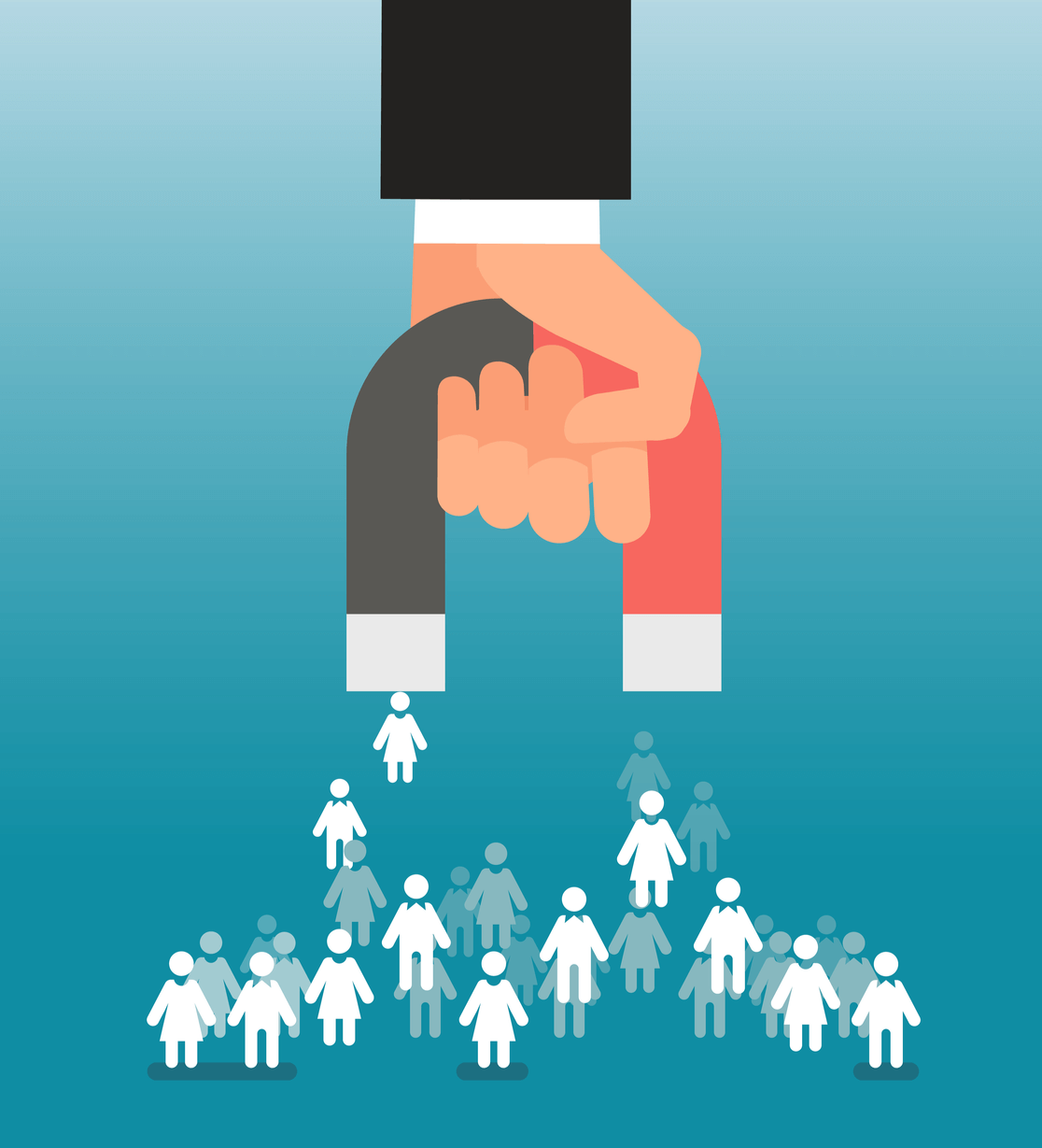
Oferowanie magnesu prowadzącego do subskrypcji e-mail to skuteczny i sprawdzony sposób na zachęcenie odwiedzających do przesyłania swoich adresów e-mail. W rzeczywistości jest to jeden z najpopularniejszych sposobów na powiększanie listy e-mail marketingowej.
Jak stworzyć formularz Optin Lead Magnet
Wykonaj te proste kroki, aby stworzyć własny formularz zgody na lead magnet na WordPress.
Krok 1: Zbuduj swój magnes na leady
Zanim zaczniemy tworzyć formularz zgody na lead magnet, musisz zdecydować, jaki lead magnet zaoferujesz swoim subskrybentom. Może to być ebook w formacie PDF lub dowolny inny zasób cyfrowy.
Aby uzyskać więcej pomysłów na lead magnet, sprawdź ten post z 69 nieodpartymi pomysłami na lead magnet.
Krok 2: Prześlij swój magnes na WordPress
Gdy już zdecydujesz, co robisz dla lead magnet, po prostu utwórz go i prześlij na swoją witrynę WordPress. Możesz przesłać swój lead magnet tak samo, jak przesyłasz obraz za pośrednictwem Biblioteki multimediów, przechodząc do strony Media »Dodaj nowy .
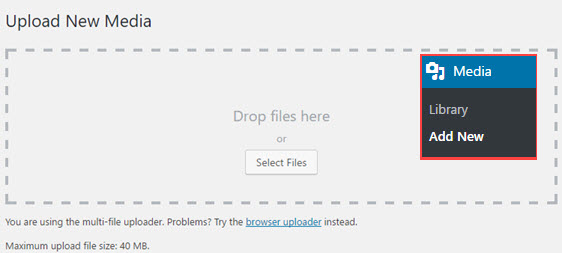
Alternatywnie możesz przesłać go do usługi przechowywania w chmurze, takiej jak Dysk Google lub Dropbox.
Ponieważ oferujesz ten zasób cyfrowy w zamian za adres e-mail, chcesz zablokować wyszukiwarkom możliwość jego znalezienia. Nazywa się to „bez indeksowania” i pokażemy, jak to zrobić dalej.
Krok 3: Ukryj swój magnes na leady przed Google
Zastanawiasz się, jak ukryć swój lead magnet przed Google?
Możesz łatwo ukryć przesłany lead magnet przed wyszukiwarkami. Zalecamy korzystanie z wtyczki AIOSEO.
Jest to nie tylko najlepsza wtyczka SEO dla WordPressa, ale darmowa wersja zapewnia natychmiastowy dostęp do ukrywania stron internetowych przed Google i innymi wyszukiwarkami.
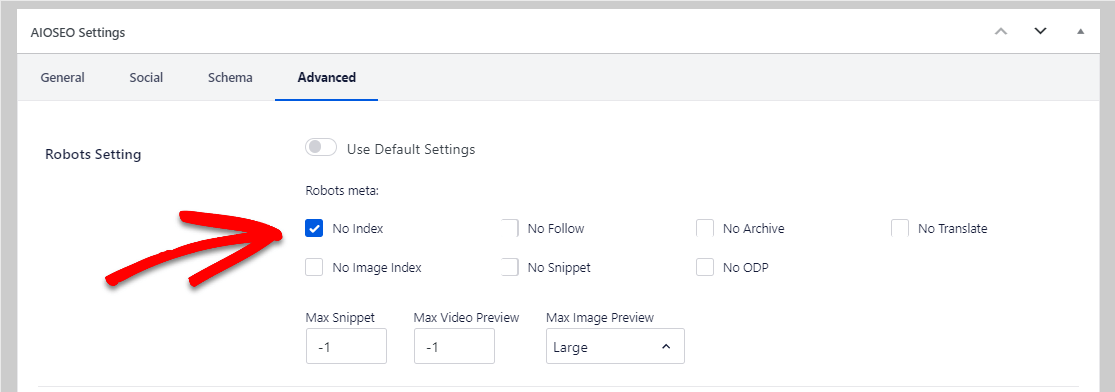
Aby uzyskać więcej informacji, przeczytaj, jak ukryć stronę przed Google.
Krok 4: Załaduj szablon formularza zapisu do biuletynu
Teraz, gdy masz już magnes na swojej stronie, nadszedł czas, aby zacząć przyciągać do niego ludzi. Aby to zrobić, potrzebujesz formularza opcji lead magnet.
Aby to zrobić, zainstaluj i aktywuj wtyczkę WPForms. Tutaj dowiesz się, jak zainstalować wtyczkę.
Zwykle nie potrzebujesz mnóstwa informacji od osób korzystających z formularza optin lead magnet. W rzeczywistości, utrzymywanie krótkiego i słodkiego może pomóc w zmniejszeniu porzucania formy. Skorzystajmy więc z szablonu formularza zapisu do newslettera.
Z pulpitu nawigacyjnego WordPress przejdź do WPForms » Dodaj nowy, a następnie nazwij swój formularz i wybierz szablon formularza zapisu do newslettera.
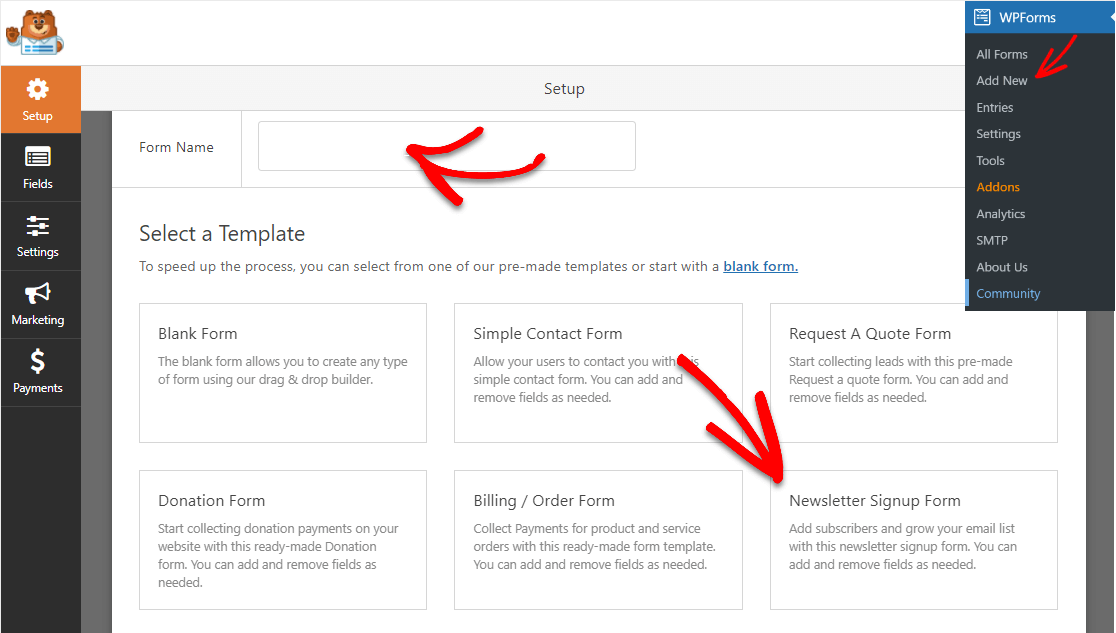
Po załadowaniu możesz łatwo dostosować formularz za pomocą narzędzia do przeciągania i upuszczania oraz dodawać lub usuwać pola w zależności od potrzeb Twojej witryny.

Ale zachowajmy to tak, jak jest w tym przykładzie, ponieważ budujemy formularz lead magnet i musimy być zwięzłe.
Krok 5: Skonfiguruj ustawienia opcjonalnego formularza magnesu wiodącego
Teraz skonfigurujmy kilka ustawień. Aby rozpocząć, przejdź do Ustawienia » Ogólne .
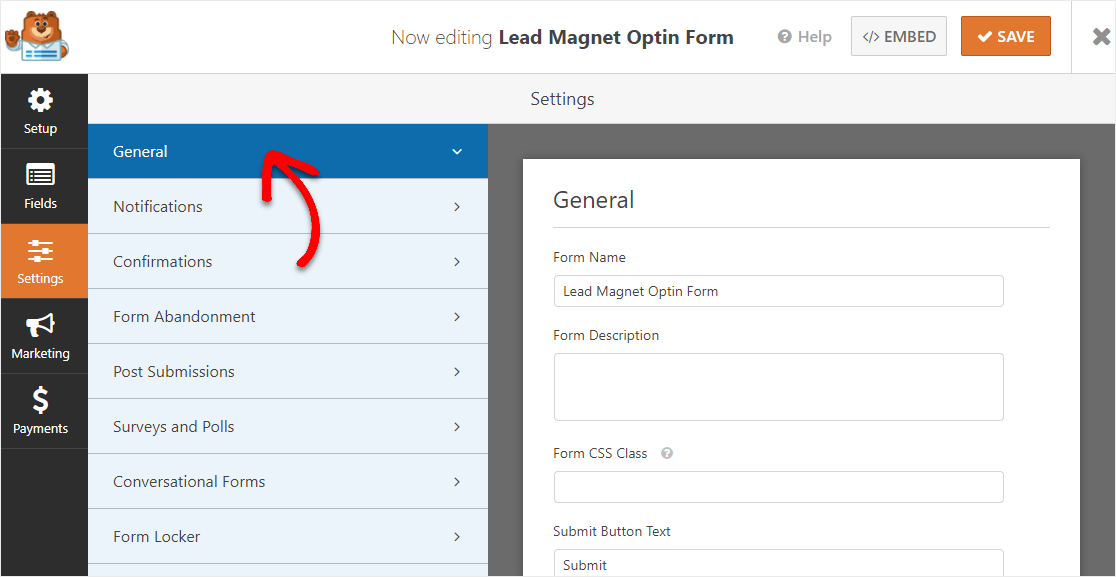
Tutaj możesz skonfigurować:
- Nazwa formularza — Zmień nazwę formularza tutaj, jeśli chcesz.
- Opis formularza — nadaj formularzowi opis.
- Prześlij tekst przycisku — dostosuj kopię przycisku przesyłania.
- Zapobieganie spamowi — Zatrzymaj spam z formularza kontaktowego za pomocą funkcji antyspamowej, hCaptcha lub Google reCAPTCHA. Funkcja antyspamowa jest automatycznie włączana we wszystkich nowych formularzach tworzonych za pomocą WPForms.
- AJAX Forms — Włącz ustawienia AJAX bez ponownego ładowania strony.
- Ulepszenia RODO — możesz wyłączyć przechowywanie informacji o wpisach i danych użytkownika, takich jak adresy IP i klienty użytkownika, starając się spełnić wymagania RODO. Ponadto zapoznaj się z naszymi instrukcjami krok po kroku, jak dodać pole zgody na RODO do prostego formularza kontaktowego.
Gdy skończysz, kliknij Zapisz . Tak, robisz doskonałe postępy.
Krok 6: Dostosuj powiadomienia formularza Optin
Powiadomienia informują o tym, że ktoś wypełnił formularz w Twojej witrynie. Miejmy nadzieję, że wiele z nich otrzymasz za pośrednictwem tego formularza.
Domyślnie jest włączona, więc warto rozważyć dostosowanie tych ustawień, jeśli nie chcesz otrzymywać wiadomości e-mail za każdym razem, gdy ktoś wypełni formularz lead magnet.
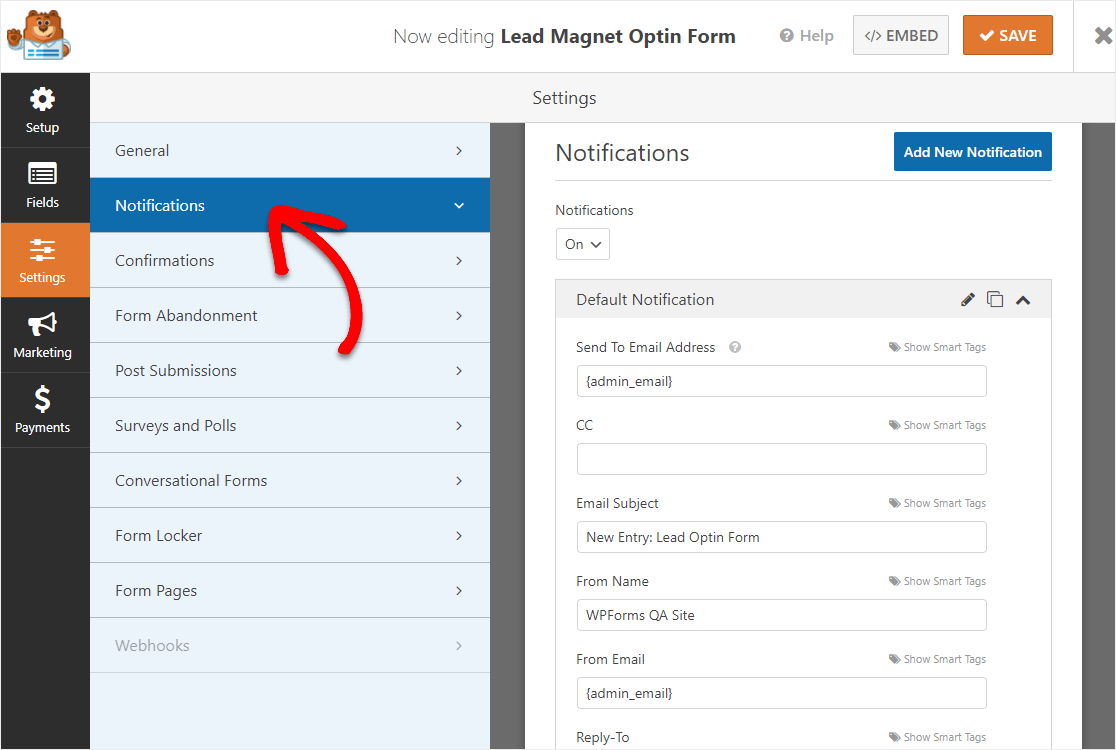

Jeśli korzystasz z funkcji tagów inteligentnych, możesz także wysyłać powiadomienia e-mail do reszty zespołu o otrzymaniu nowej rejestracji.
Jeśli jednak potrzebujesz wskazówek dotyczących tego kroku, możesz zapoznać się z naszą przydatną dokumentacją dotyczącą konfigurowania powiadomień formularzy w WordPress.
Możesz też powiadomić więcej niż jedną osobę o przesłaniu formularza.
Na przykład możesz wysłać powiadomienie do:
- Się
- Osoba, która zarejestrowała Twój lead magnet
- Twój wirtualny asystent
- I inni
Aby uzyskać pomoc, zapoznaj się z naszym prostym samouczkiem krok po kroku dotyczącym wysyłania powiadomień z wielu formularzy w WordPress.
A jeśli branding jest dla Ciebie niezbędny, możesz umieścić swoje logo, aby cała korespondencja e-mailowa wyglądała spójnie. Aby uzyskać pomoc, zapoznaj się z tym przewodnikiem dotyczącym dodawania niestandardowego nagłówka do szablonu wiadomości e-mail.
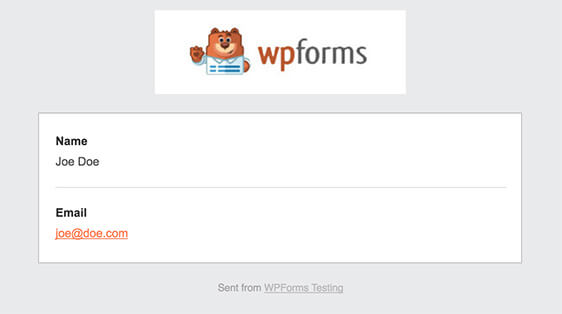
Krok 7: Skonfiguruj potwierdzenia Optin Form
Wiadomość z potwierdzeniem jest tym, co zobaczą ci, którzy podadzą Ci swój adres e-mail, po naciśnięciu przycisku Prześlij. Tutaj dodamy link do strony, na której znajduje się nasz lead magnet.
W WPForms istnieją 3 typy potwierdzeń:
- Wiadomość: jest to domyślny typ potwierdzenia używany w WPForms. To tylko prosta, dostosowana wiadomość informująca odwiedzających, że ich rejestracja jest przetwarzana. Możesz to przeredagować, jak chcesz. Jeśli nie masz pewności, od czego zacząć, zapoznaj się z niektórymi z tych wspaniałych komunikatów o sukcesie, które wyrażają uznanie dla rejestracji.
- Pokaż stronę: ta opcja przeniesie użytkowników do określonej strony w Twojej witrynie, którą utworzyłeś. Zapoznaj się z naszym samouczkiem na temat przekierowywania odwiedzających na stronę z podziękowaniami, jeśli potrzebujesz pomocy. Będziesz także chciał zapoznać się z naszym artykułem na temat tworzenia skutecznych stron z podziękowaniami.
- Przejdź do adresu URL (przekierowanie): Ta opcja potwierdzenia wysyła osoby, które zarejestrowały się na stronie w zupełnie innej witrynie.
W tym przykładzie skonfigurujemy spersonalizowaną wiadomość, która będzie zawierać link do strony lead magnet w Twojej witrynie.
Aby rozpocząć, kliknij kartę Potwierdzenie w Edytorze formularzy w obszarze Ustawienia .
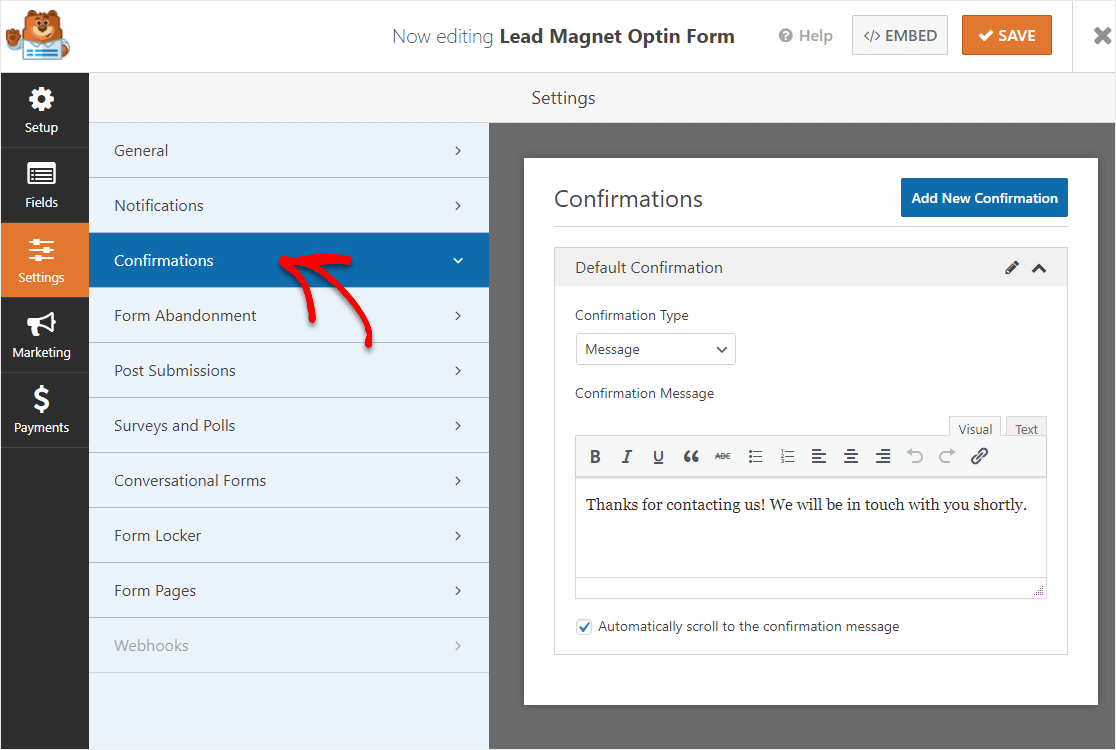
Następnie zmień wiadomość, tak aby mówiła na przykład „ Dziękujemy za subskrypcję. Uzyskaj dostęp do bezpłatnego e-booka tutaj ”. Upewnij się, że tekst jest hiperłączem do strony internetowej Twojego magnesu.
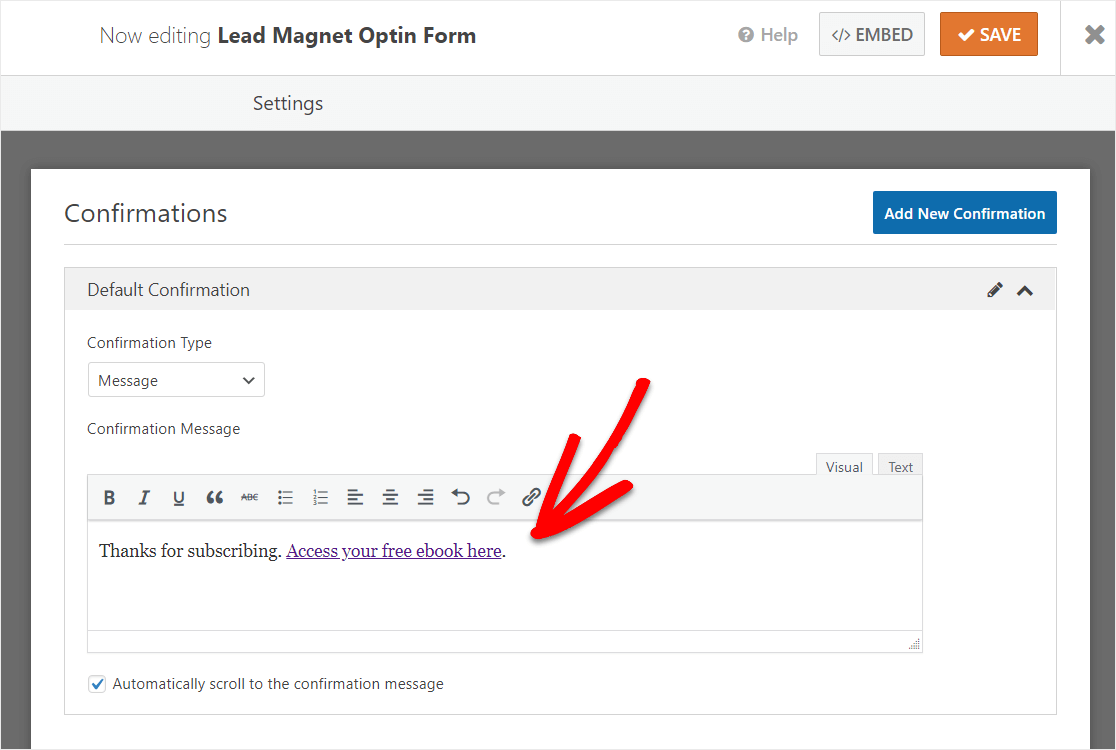
Dlatego po zakończeniu pisania potwierdzenia kliknij Zapisz .
Teraz, gdy ktoś wypełni Twój formularz, zobaczy link do Twojego lead magneta. To naprawdę takie proste!
Aby uzyskać pomoc dotyczącą innych typów potwierdzeń, zapoznaj się z naszą dokumentacją dotyczącą konfigurowania potwierdzeń formularzy.
A teraz ostatni krok.
Krok 8: Dodaj swój formularz do swojej witryny WordPress
Teraz, gdy Twój formularz zgłoszeniowy lead magnet został utworzony, nadszedł czas, aby ożywić to dziecko w Internecie, abyś mógł zacząć obserwować, jak leady pojawiają się na Twojej stronie internetowej.
Zacznij od kliknięcia przycisku Osadź w górnej części kreatora formularzy.
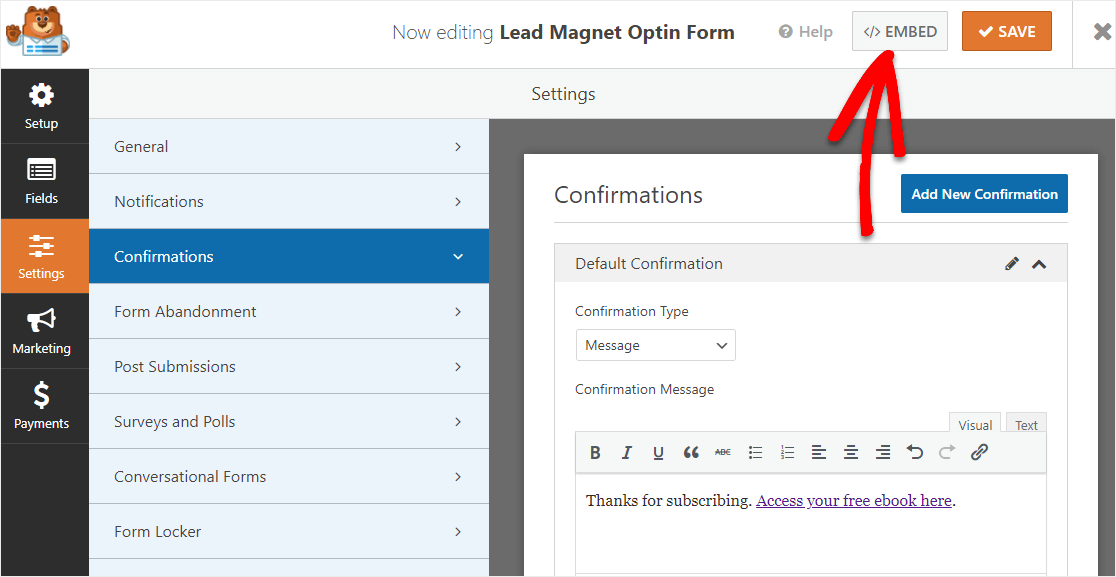
A następnie, gdy pojawi się powiadomienie Osadź na stronie, idź dalej i kliknij Utwórz nową stronę .
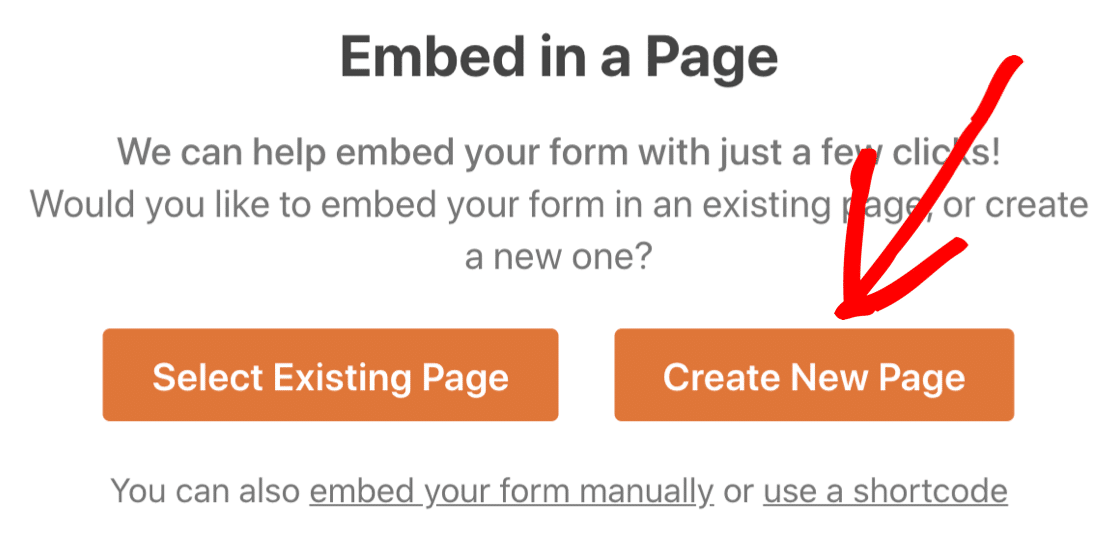
Następnie WPForms poprosi Cię o nazwanie Twojej strony. Wpisz w polu tytuł żądanej strony i kliknij Zaczynajmy!
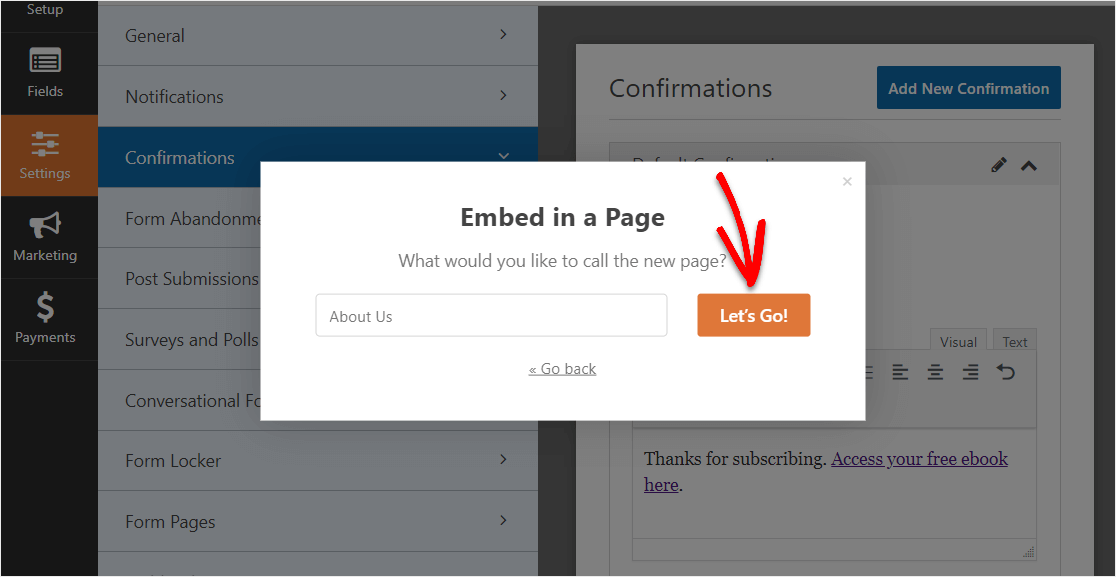
Tutaj WPForms otworzy nową stronę dla Twojego formularza zgody na lead magnet.
Więc teraz będziesz chciał dodać trochę szczegółów do tej strony. Napisz też trochę o zapraszaniu ludzi do zarejestrowania się w Twoim lead magnetze.
Kiedy będziesz gotowy, kliknij Opublikuj u góry, aby opublikować formularz w swojej witrynie.
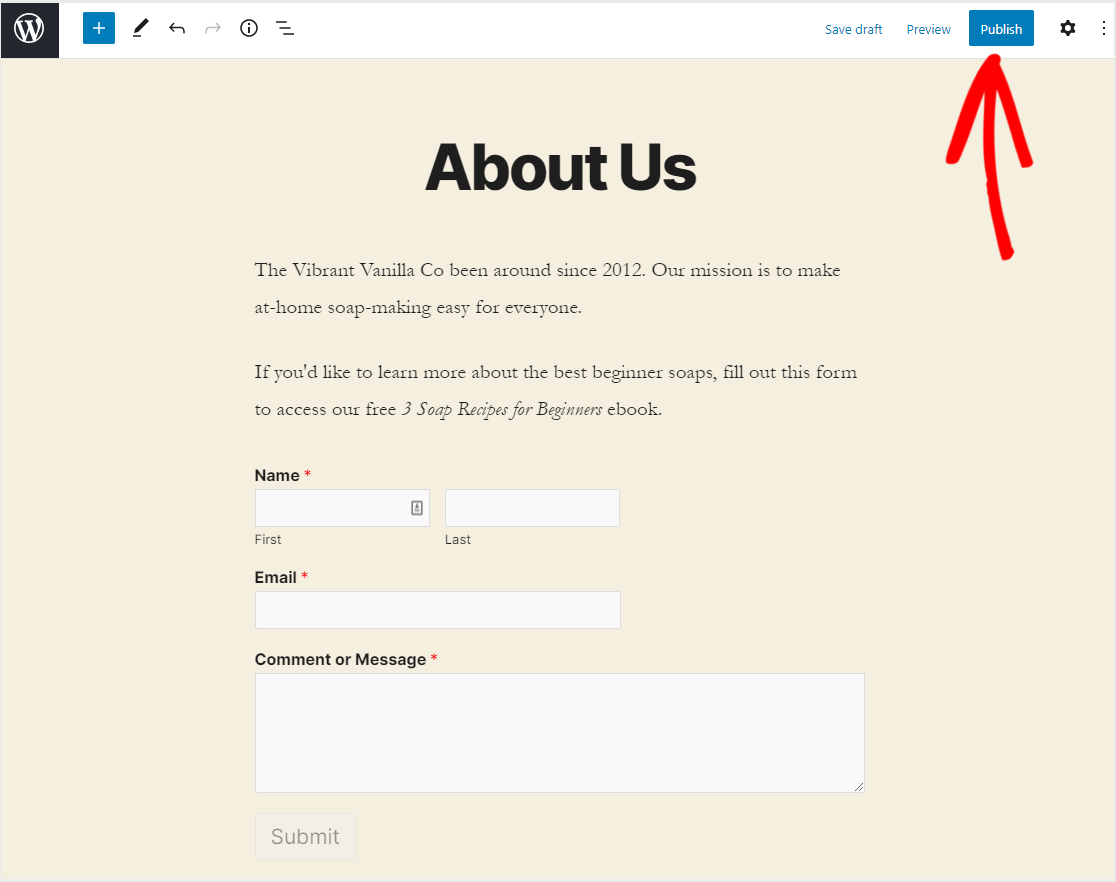
A oto jak wygląda nasza gotowa strona z formularzem optin lead magnet.
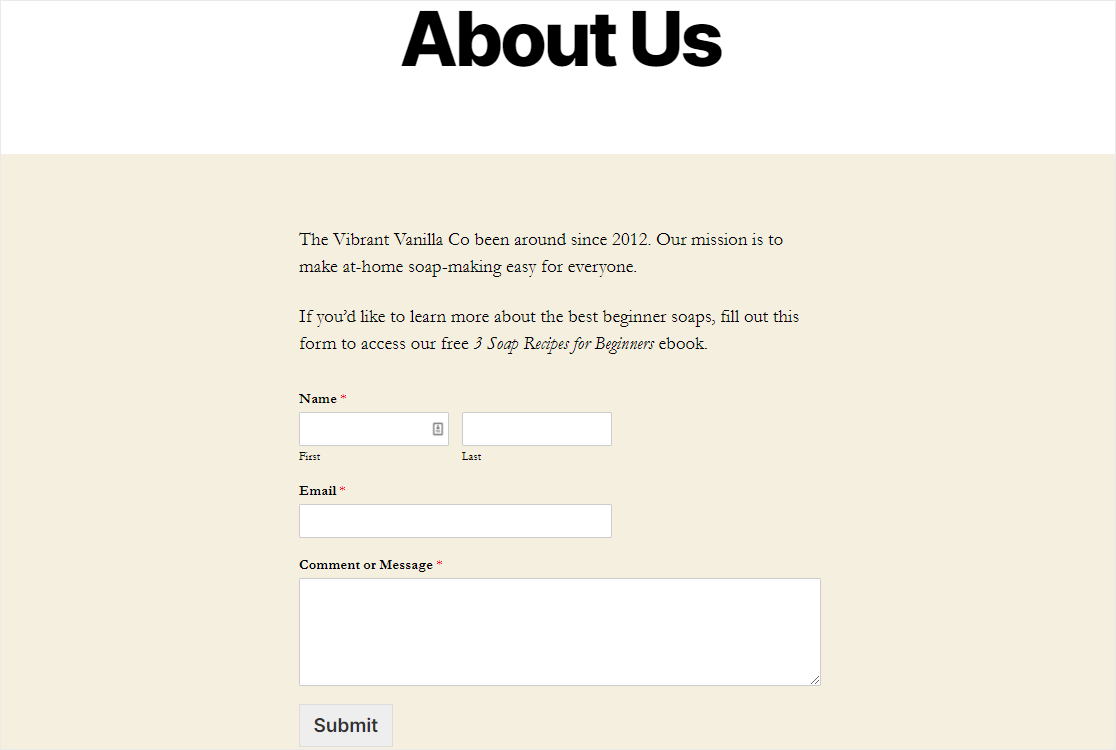
I masz to! Wiesz już, jak stworzyć swój własny formularz zgody na lead magnet za pomocą wtyczki WordPress.
Innym fantastycznym pomysłem jest umieszczenie formularza optin lead magnet w wyskakującym okienku, które pojawia się na wielu stronach.
Krok 9: Opłata za magnes na leada (opcjonalnie)
Wielu z was pytało, jak można skłonić kogoś do zapłaty za lead magnet.
Tradycyjnie magnesy prowadzące są oferowane za darmo, dzięki czemu możesz budować zaufanie wśród odbiorców i sprzedawać im później.
Jeśli chcesz zarabiać na swoich treściach, witryna internetowa dla członków byłaby świetną opcją, na którą możesz się przyjrzeć.
Jeśli jednak chcesz pobierać od ludzi opłaty za dostęp do tego konkretnego pobrania cyfrowego, napisaliśmy również przewodnik, jak sprzedawać cyfrowe pliki do pobrania. Aby wykonać ten opcjonalny krok, musisz włączyć narzędzie płatności, takie jak dodatek Stripe.
Końcowe przemyślenia na temat formularzy Optin z magnesem wiodącym
Otóż to! Mamy nadzieję, że ten przewodnik pomógł Ci w łatwym stworzeniu prostego formularza zgody na lead magnet w WordPressie.
A jeśli podoba Ci się ten artykuł, możesz również przeczytać nasz przewodnik na temat powstrzymywania spamu, aby Twoja lista e-mailowa była jak najwyższa.
Na co czekasz? Zacznij już dziś od najpotężniejszej wtyczki formularzy WordPress.
Jeśli podoba Ci się ten artykuł, śledź nas na Facebooku i Twitterze, aby uzyskać więcej bezpłatnych samouczków WordPress.
